Kutools for Outlook v10.00 官方中文版
- 系统大小:
- 系统语言:简体中文
- 更新时间:09-26
- 授权方式:免费软件
- 推荐星级:
Kutools For Outlook是一款Outlook功能增强软件,包括针对Microsoft Outlook 2016,2013,2010和Office 365的20多种强大的功能和工具。Kutools For Outlook可以让用户搜索所有发件人和联系人,回复和转发多个邮件,按发件人删除邮件,删除重复邮件和联系人等功能。
软件功能
对KUTOOLS标签进行支持
KUTOOLS选项卡对自动的图文集窗格支持,也对跳过自动BB、CC功能支持
搜索组的功能包括了发件人、发件人域、此联系人进行搜索
多个邮件可以对回复、转发等功能的支持
可以对删除邮件的方式选择,按发件人删除、删除的主题等
多重复的邮件进行删除的操作,并且也可以对重复的联系人进行删除
安全方面拥有垃圾邮件的过滤器、启用垃圾邮件的过滤器、阻止发件人、阻止发件人的域名、阻止正文等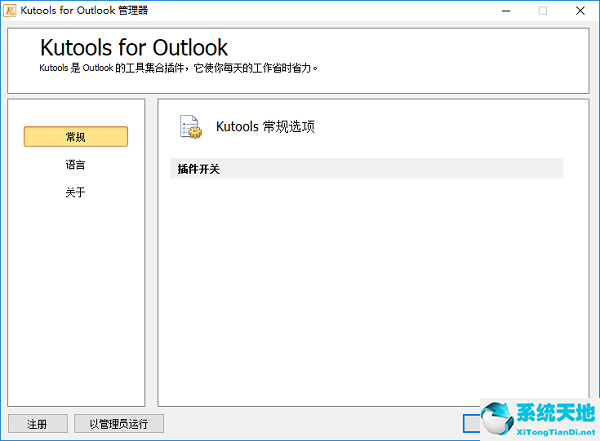
软件特色
1、KUTOOLS标签
2、KUTOOLS选项卡(此Kutools选项卡将在撰写新邮件(邮件)或回复电子邮件时显示在功能区中。)
①自动图文集窗格:新f撰写或回复电子邮件时,您可能会发现自己一遍又一遍地键入某些词组。借助此功能,您可以快速撰写电子邮件,而无需重复输入某些词组。您只需点击它即可轻松重复使用相同的内容。
②跳过自动CC / BB:即使符合自动抄送/密送规则,也不会自动抄送或密送此电子邮件。
3、搜索组
(搜索)发件人:使用此实用程序,您可以快速搜索发件人的所有邮件(邮件)。注意:请先点击以选择一条消息(邮件),然后应用此实用程序。
(搜索)发件人域:使用此实用程序,您可以快速搜索发件人域中的所有邮件(邮件)。注意:请先点击以选择一条消息,然后应用此实用程序。
(搜索)此联系人:使用此实用程序,您可以快速搜索电子邮件地址中的所有邮件(邮件)。注意:请先单击以从联系人列表中选择一个联系人,然后应用此实用程序。
4、多个邮件
回复(多个邮件):新f使用此实用程序,您可以快速回复多个邮件。注意:请选择您想要一次回复的多封邮件,然后应用此实用程序。
转发(多个邮件):使用此实用程序,您可以一次快速转发多个选定的电子邮件。注意:请选择您想要转发给其他人的多封电子邮件,然后应用此实用程序。
5、删除邮件
按发件人删除:从当前邮件文件夹中删除发件人的所有邮件(邮件)。注意:请点击选择一条消息(邮件),您想要删除所有具有相同发件人的邮件。
删除的主题:删除从当前邮件文件夹相同主题的所有消息(电子邮件)。注意:请单击以选择包含该主题的消息,然后应用该实用程序以删除所选消息具有相同主题的所有消息(邮件)。
6、删除重复
删除重复的邮件:从电子邮件文件夹中删除重复的邮件,并保留一个。注意:请点击打开您想要首先删除重复电子邮件的电子邮件文件夹。
删除重复联系人:从联系人列表中删除重复的联系人,并保留一个。注意:请先导航到联系人或人员(Outlook 2013)文件夹,然后应用此实用程序。
删除重复任务:从任务文件夹中删除重复任务,并保留一个。注意:请先导航到任务文件夹,然后应用此实用程序。
7、自动
自动CC / BCC:使用此实用程序,您可以轻松地为所有外出电子邮件设置自动CC / BCC规则。
启用自动抄送/密件抄送:使用此功能,您可以轻松启用或禁用自动抄送/密件抄送规则,只需点击一下即可。它用作控制自动CC / BCC功能的切换按钮。注意:如果此选项未启用,则在自动CC / BCC管理器中配置的所有规则均不会生效。您必须启用此选项才能应用自动CC / BCC管理器的规则。
自动CC / BCC管理器:使用此功能,您可以轻松设置自动CC或BCC的多个规则。
自动转发:新f使用此实用程序,您可以轻松设置自动转发规则,以便在收到邮件后自动转发邮件。
启用自动转发:使用此功能,您可以通过单击轻松启用或禁用自动转发规则。它用作控制自动转发功能的切换按钮。注意:如果未启用此选项,则自动转发管理器中配置的所有规则均不会生效。您必须启用此选项才能应用自动转发管理器的规则。
自动转发管理器:使用此功能,您可以在接收到自动转发邮件后轻松设置多条规则。
自动回复:使用此实用程序,您可以在不使用交换服务器的情况下轻松设置Outlook中的自动回复。
启用自动回复:使用此选项,您可以通过单击轻松启用或禁用自动回复规则。它用作控制自动回复功能的切换按钮。注意:如果未启用此选项,则自动回复管理器中配置的所有规则都将被禁用。您必须启用此选项才能应用自动回复管理器的规则。
自动回复管理器:使用此功能,您可以轻松设置多个规则来控制自动回复/离开办公室回复,无需交换服务器。
8、安全
垃圾邮件过滤器:使用此实用程序,您可以轻松设置垃圾邮件规则,以帮助从收件箱文件夹中减少垃圾邮件。
启用垃圾邮件过滤器:使用此选项,您可以通过单击轻松启用或禁用垃圾邮件过滤器规则。它用作控制垃圾邮件过滤器功能的切换按钮。注意:如果未启用此选项,则垃圾邮件过滤器管理器中配置的所有规则都将被禁用。您必须启用此选项才能应用垃圾邮件过滤器管理器的规则。
阻止发件人:使用此功能,您可以轻松停止在收件箱文件夹中接收特定的电子邮件发件人电子邮件,它将在垃圾邮件文件夹收到时自动将其过滤。注意:请选择一个或多个您希望阻止发件人的电子邮件,然后应用此实用程序。
阻止发件人的域名:如果您创建了阻止收件箱文件夹中发件人域的电子邮件接收的规则,它将在收件人垃圾邮件文件夹中自动筛选发件人域的传入电子邮件。注意:请选择一个或多个邮件来阻止其发件人的域名,然后应用此实用程序。
封锁主题:它会自动接收垃圾邮件文件夹中的特定主题(或关键字)而不是收件箱文件夹的电子邮件,从而使您成为干净安全的收件箱文件夹。注意:请选择一个您希望将其主题添加到块主题规则中的电子邮件,然后应用此实用程序。
阻止正文:它会自动接收电子邮件,并在垃圾邮件文件夹中的邮件正文部分中包含特定单词或短语,而不是收件箱文件夹。例如,您可以阻止接收包含“劳力士手表”等正文部分的所有电子邮件。注意:请选择一个电子邮件,将其全部内容或正文的一些短语添加到块体规则中,然后应用此实用程序。
永不阻止发件人:将一个发件人电子邮件地址或多个发件人电子邮件地址添加到永不阻止发件人列表中,以便无论您如何配置阻止或过滤规则,始终可以收到来自它们的所有电子邮件。注意:请选择一个或多个电子邮件,然后应用此实用程序将其发件人电子邮件地址添加到永不阻止发件人/(安全)列表中。
从不阻止发件人域:无论您如何配置阻止或过滤规则,都可以将一个电子邮件发件人的域或多个电子邮件发件人域添加到永不阻止发件人域(安全)列表中,以便始终可以接收来自这些发件人域的所有电子邮件。注意:请选择一个或多个电子邮件,然后应用此实用程序将其发件人的域添加到永不阻止发件人域/(安全)列表中。
永不阻止主题:无论您如何配置阻止或过滤规则,总是会收到特定主题的电子邮件。注意:请选择一封电子邮件,然后应用此实用程序将其添加到永不封锁主题/(安全)列表的主题中。
从不阻止正文:无论您如何配置阻止或过滤规则,始终都会收到包含特定关键字或短语的正文的电子邮件。注意:请选择一封电子邮件,然后应用此实用程序将其全身或身体的某些短语添加到永不阻止身体/(安全)列表中。
立即运行垃圾邮件规则:使用此功能,您可以手动将所有使用垃圾邮件筛选器配置的垃圾邮件规则应用于所有收件箱文件夹,以便将垃圾邮件过滤到垃圾邮件文件夹中。
垃圾邮件过滤器管理器:您可以使用它创建/编辑/启用/禁用垃圾邮件规则。这是垃圾邮件过滤器的配置设置中心。
检查恶意:新f接收邮件(邮件)时出现网络钓鱼警告,它会在主题行中用[恶意]指示可疑邮件(邮件)。
显示隐藏链接:新f它会显示/显示您收到的邮件(邮件)中的所有超链接地址。
9、关于
日志:新f它将记录Kutools的所有日志。您可以查看日志以获取有关软件如何为您处理操作的详细信息。
注册:您可以从这里注册软件。
帮助:您可以访问功能教程,并从这里更改或自定义软件的语言。它还包括软件的注册,版本信息。
显示提示:它会显示一条通知,告诉您Outlook的Kutools为您做了什么。
信息:它会告诉你现在软件正在处理多少操作。
改进:
回复多条消息:
支持创建HTML模板以回复多个选定的电子邮件;
只需几次点击即可使用自定义模板回复多个选定的电子邮件
另存为文件:
支持将多个选定的电子邮件保存为批处理作业中的单个HTML / Txt / PDF / CSV / Word / Excel文件
附件选项:
在Outlook中添加更多用于保存,分离和压缩附件的选项查看屏幕截图:
在保存,分离和压缩附件时添加处理重复附件的选项;
支持仅在过滤后的文件夹中处理附件;
支持将附件保存到以指定文件夹结构命名的子文件夹中;
压缩时添加更改附件扩展名的选项;
支持在压缩时设置附件的排除标准
在Kutools选项卡上调整功能布局,并改进一些图标
固定:
保存/分离/删除附件时无法正确识别嵌入的图像
一些小错误